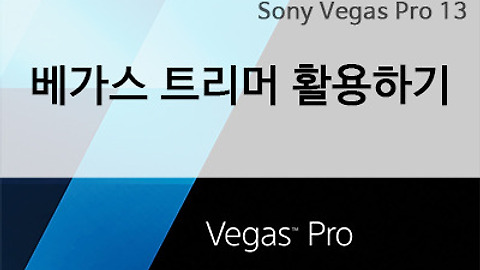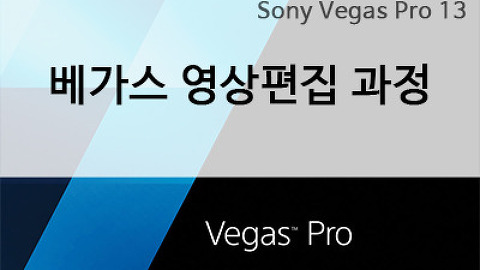소니 베가스 강좌 6강 - 영상편집 과정(4)
- 베가스
- 2016. 1. 30. 01:47
영상편집 과정 다섯 번째 시간입니다.
아래 흐름도를 참고해서 강좌를 들어 주세요.
1. 프로젝트 생성하기(베가스의 경우 veg파일로 저장됨.)
영상편집에서 마지막 과정인 렌더링(rendering) 과정입니다. 렌더링이라는 과정을 거쳐야만 PC에 설치된 플레이어 프로그램을 통해서 재생이 가능합니다. 우리가 많이 사용하는 mp4, wmv 등이 렌더링 과정을 거쳐 나온 파일들입니다. 이 과정은 사진으로 확인하는 것보다는 하단에 첨부한 영상으로 확인하는 것이 좋을듯합니다.
렌더링 하는 방법
방법Ⅰ. 툴바에 있는 아이콘을 클릭합니다.
방법Ⅱ. File - Render As...를 클릭합니다.
렌더링을 실행하면 다음과 같은 창이 뜨게 됩니다.
※ 저장할 경로를 지정 후 어떤 형식으로 렌더링 할 것인지 선택을 해야 합니다. 그 선택이 힘든 경우 하단에 보이시는 Match project settings를 선택하시면 작업하신 환경에 적합한 설정값을 추천해줍니다.
※ 혹 원하는 설정값이 없다면 노란색 박스 부분(Customize Template...)을 클릭 후 설정해주세요.
※ 밑에 보이시는 부분이 설정된 구간만 렌더링 한다는 의미의 체크 박스입니다.
그럼 기능에 대해서 간략하게 살펴 보았으니 간단하게 렌더링을 해보겠습니다.
1. 마우스 포인트가 있는 부분을 더블 클릭해주세요. 이 과정은 구간을 정해서 그 구간만을 선택할 때 사용하는 방법입니다.
2. 파일명을 입력하고 원하는 포멧을 설정하였습니다. 빠른 렌더링을 위해서 3Mbps로 선택하였습니다. 그리고 구간을 선택하였기 때문에 Render loop region only 박스를 체크햇습니다.
3. 하단의 Render버튼을 눌러 주시면 됩니다.
4. 완성입니다.
영상으로 한번에 정리하기
위에서 이야기한 것처럼 렌더링은 영상을 참고해주세요. 더욱 편하게 이해할 수 있습니다.
부족한 영상이지만 도움이 되었으면 합니다.
프로젝트 생성하기부터 렌더링까지 영상편집 과정에 대한 전반적인 부분을 살펴보았습니다. 이 과정을 진행한 이유는 세부적인 기능을 배우기보다는 베가스의 전반전인 흐름을 한번 살펴보자는 취지로 진행이 되었고, 지금까지 과정만 아셔도 간단한 사진 및 영상 작업 후 렌더링까지 큰 무리가 없을 것으로 판단이 됩니다.
다음 시간부터는 베가스의 세부적인 기능을 하나하나 살펴보고 영상편집 과정에서 배운 지식에 살을 붙여나가는 방향으로 진행하겠습니다.
큰 정보, 큰 지식은 아니지만 서로 배워가며 소통하는 시간을 가졌으면 합니다.
감사합니다.
이 글을 공유하기